
Замість стандартного поштового клієнта для жителів СНД корпорація Microsoft у співпраці з Яндекс пропонують версію операційної системи з інтегрованою вітчизняної пошуковою системою і поштовим клієнтом. Однак більшість живуть в Росії і СНД, використовують збірку, завантажену з серверів Microsoft, де додаток Яндекс.Пошта для Windows 10 відсутня, але є вбудований поштовий клієнт.
Програма підтримує вхід і одночасну роботу з декількох акаунтів від різних постачальників послуг (Outlook, Gmail, Yahoo і Exchange). Щоб працювати зі сторонніми поштовими скриньками, потрібно їхню сумісність з POP3 або IMAP протоколом, а вони повинні бути включеними в параметрах конфігурації пошти. У статті розглянемо, як підключити і налаштувати обліковий запис Яндекс.Пошти в клієнті Віндовс 10.
зміст- Як налаштувати пошту (попередня підготовка)
- Додавання облікового запису
- Як видалити профіль
Як налаштувати пошту (попередня підготовка)
В першу чергу подбаємо про безперебійній доставці листів і можливості мати доступ до своїх скриньок з різних пристроїв, так як повідомлення будуть зберігатися не тільки на комп'ютері, але і на сервері. Без цього як мінімум не будуть приходити нові повідомлення, але, швидше за все, поштовий клієнт не отримає дозвіл на роботу з ящиком.
1. Зайдіть в налаштування Yandex: клікніть по шестерінці в правому верхньому куті браузера, перебуваючи на сторінці Яндекс.Почта, далі натисніть по посиланню "Все настройки".

2. Спустіться в самий низ сторінки, і перейдіть в розділ "Поштові програми".
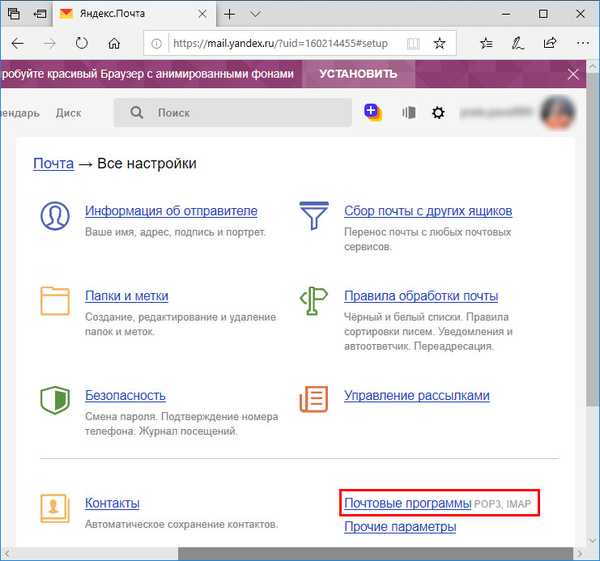
3. Активуйте обидві опції "З сервера imap.yandex.ru ...", відзначте до яких папок програма отримає доступ:
- вхідні;
- Відправлені;
- спам.
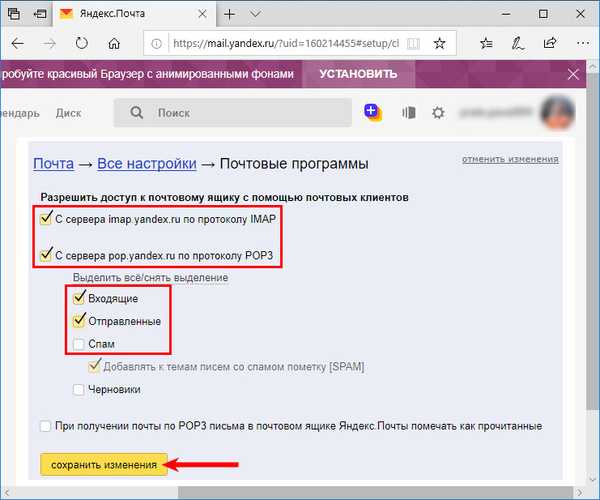
Додавання облікового запису
1. Запустіть програму і натисніть "Початок роботи" в головному вікні з привітанням користувача (дію актуально якщо ви вперше запускаєте поштовий клієнт).
2. Клацніть по кнопці "Параметри" розташованої внизу зліва, вона відображена у вигляді шестерінки, далі в меню праворуч натисніть "Управління уч. Записами".

3. Натисніть на кнопку "Додати обліковий запис".
4. Виберіть "Інша обліковий запис POP, IMAP".
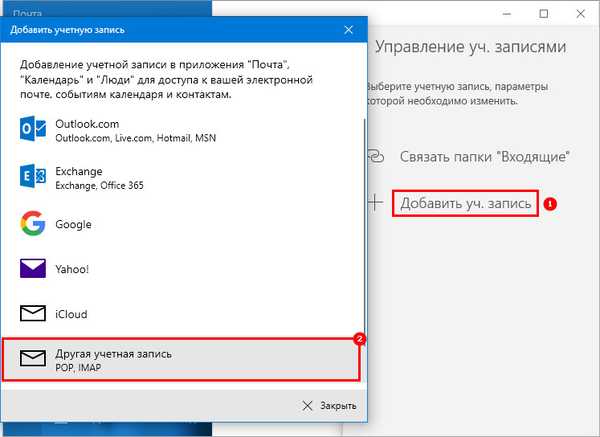
5. Введіть свій логін повністю, вкажіть ім'я від якого будуть відправлятися повідомлення, введіть пароль і натисніть "Вхід" для переходу в профіль.
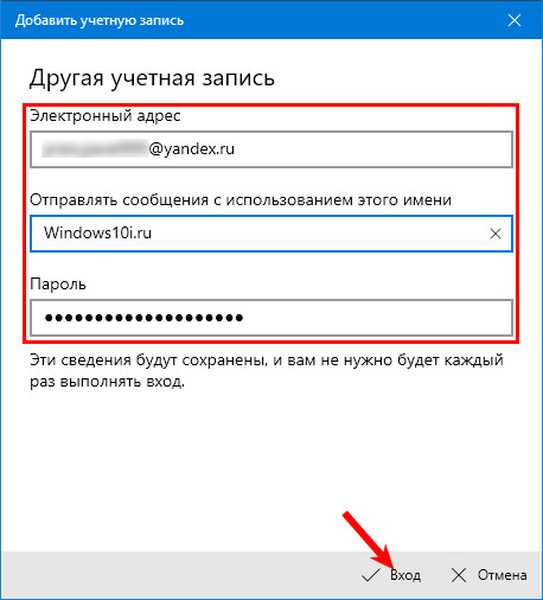
Програма автоматично підхопить всі налаштування вашого ящика, хоча іноді функція не спрацьовує: параметри конфігурації НЕ підхоплюються, і синхронізація з сервером, природно, не відбувається, нічого не оновлюється.
6. У такій ситуації повторіть процедуру, попередньо видаливши профіль (як це робиться - читайте в наступному розділі), клікніть "Розширена настройка".
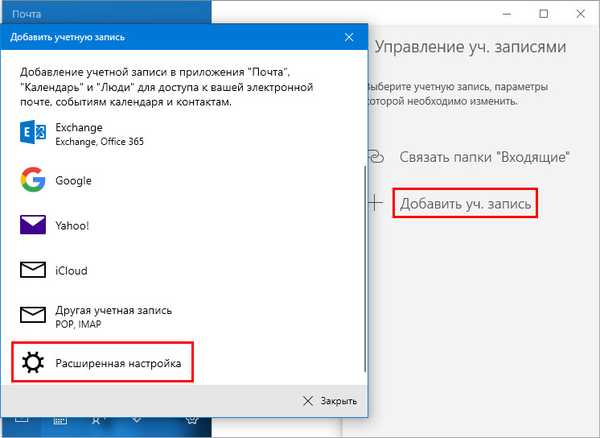
7. Зупиніться на другому варіанті, так як нам потрібна заміна веб-браузера для роботи з електронною поштою.

8. Заповніть всі поля в який з'явився інтерфейсі:
- Поштова адреса;
- ім'я користувача - введіть адресу поштової скриньки;
- пароль від поштової скриньки;
- ім'я облікового запису - може бути будь-яким, не впливає абсолютно ні на що (не є логіном);
- ваше ім'я - адресат відправлених повідомлень;
- адреса сервера (для вхідних повідомлень) - пропишіть imap.yandex.ru:993;
- тип аккаунта - виберіть IMAP4.
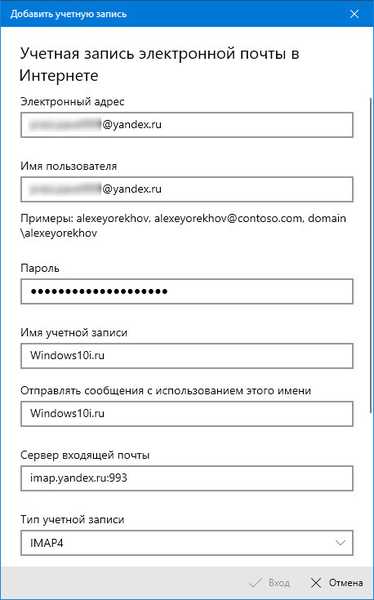
- сервер для вихідної пошти - smtp.yandex.ru:465;
- для забезпечення максимального рівня безпеки відзначте прапорцями перші 2 опції;
- в поле "Захист з'єднання" в обох випадках виберіть стандарт "SSL";
- тисніть "Вхід" для установки зв'язку з сервером.
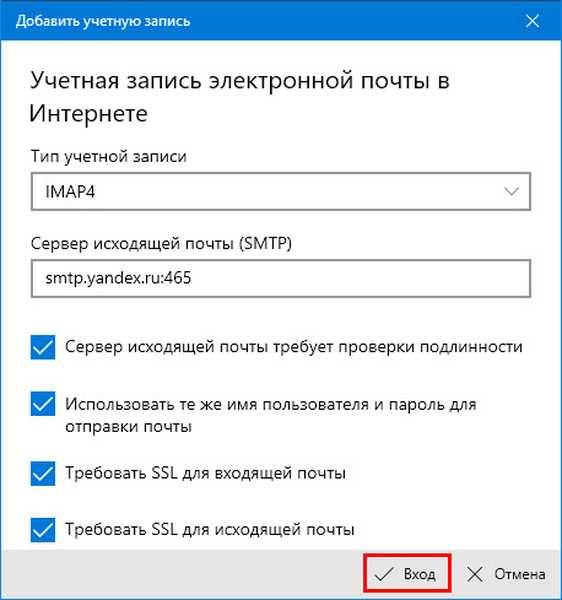
Для включення протоколів POP3 виконайте наступні дії:
- Як і в попередньому випадку зайдіть в розділ налаштувань "Поштові програми";
- Активуйте опцію "З сервера pop.yandex.ru по ...";
- Введіть адресу сервера для вхідних листів - pop.yandex.ru, порт - 995;
- Адреса сервера для вихідних повідомлень - smtp.yandex.ru, порт - 465;
- Захист з'єднання за технологією SSL для вхідної та вихідної пошти;
- Збережіть зроблені зміни.
Вони будуть застосовані при наступній авторизації через веб-браузер або клієнт. Для даного протоколу можете вказати вміст яких ящиків необхідно синхронізувати.
Як видалити профіль
Позбутися від непотрібного аккаунта нескладно.
1. Викличте "Параметри" додатка.
2. Перейдіть в розділ управління обліковими записами.

3. Внизу під ім'ям облікового запису клацніть по напису, що відповідає за видалення облікового запису за допомогою цього пристрою.
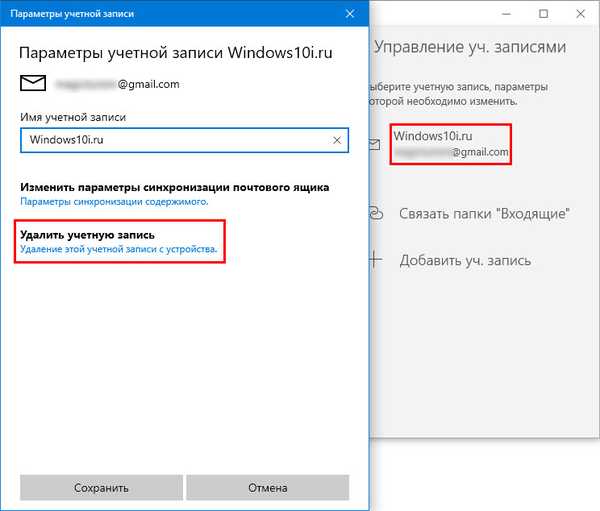
4. Підтвердіть виконання операції і збережіть нові налаштування програми.
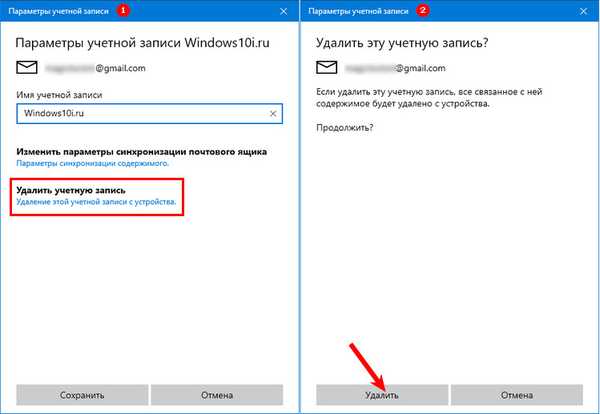
Налаштувати Яндекс.Пошту, додати і видалити профіль в додатку зможе будь-який користувач. Погано, що розробники софта не передбачили підтримку такого популярного вітчизняного сервісу Mail.ru.











